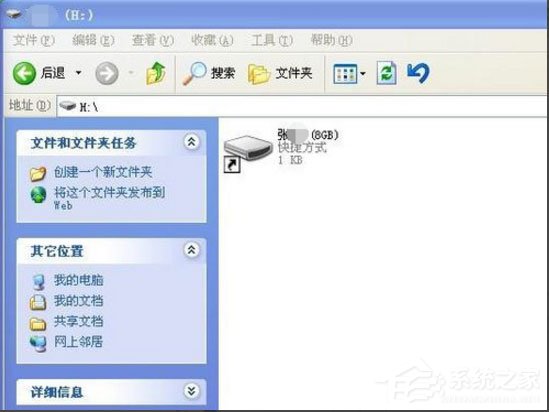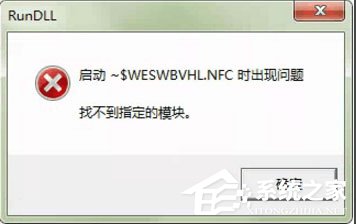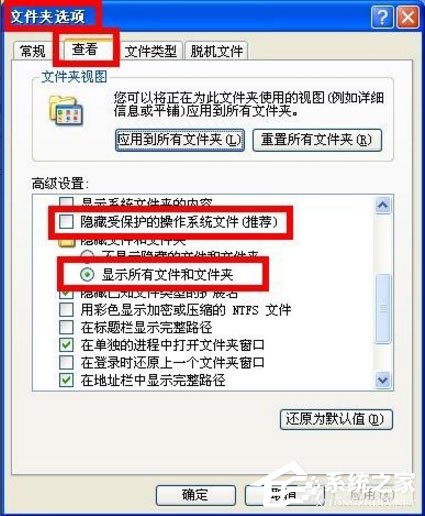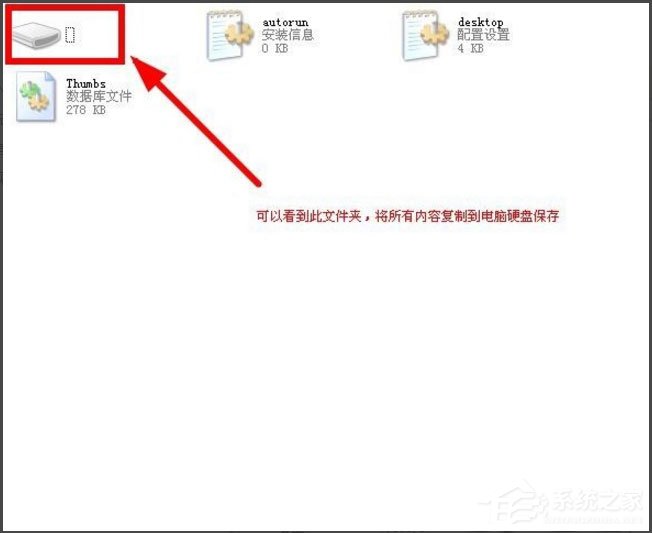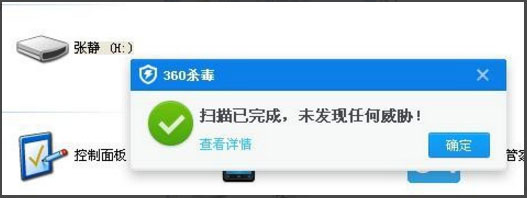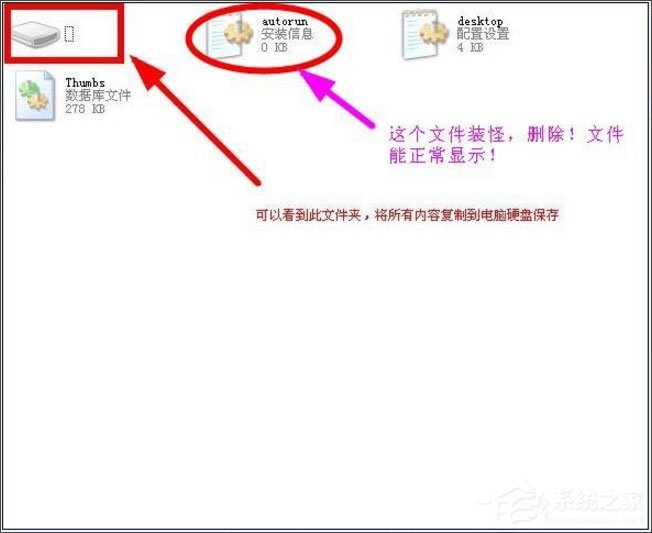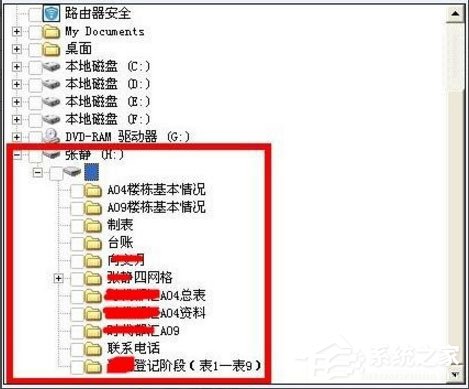WinXP系统打开U盘提示“找不到指定的模块”怎么办?
时间:2023-04-07 23:22 来源:未知 作者:lizhu 点击:载入中...次
最近有WinXP系统用户反映,打开U盘的时候,发现U盘里面只看得到一个小小的快捷方式,并且提示“找不到指定的模块”,U盘里面很多内容都没了,这让用户非常烦恼。那么,WinXP系统打开U盘提示“找不到指定的模块”怎么办呢?接下来,我们一起往下看看。 方法/步骤 1、待处理问题U盘插入电脑(防止病毒传播到电脑,插入U盘前,先断开网络)打开U盘,8G容量的U盘上面只有一个不足1KB的快捷方式,查U盘容量发现U盘有1.7G文件占用;
2、点击快捷方式,提示:启动~$weswbvhl.nfc时出现问题,找不到指定的模块;
3、双击“我的电脑”--工具--文件夹选项--查看-去掉“隐藏受保护的操作系统文件”的勾,以及选择显示所有文件和文件夹项;
4、此时发现U盘除了那个快捷方式,还多出来了几个文件(夹),查看属性,发现有一个文件夹(图标像磁盘那个)大小为1.7G,正是要用的文件,为了安全起见,先将此文件复制到电脑硬盘(备份);
5、对拷贝文件进行杀毒扫描,提示没有病毒;
6、删除autorun.inf(或者没有.inf后缀),就是U盘上的这个文件在作崇;
7、惊奇发现,U盘上的所有文件已经可见;
8、将步骤3中的“隐藏受保护的操作系统文件”勾选,若文件夹出现隐藏选择,右键,属性,取消隐藏,问题处理完毕。 (责任编辑:ku987小孩) |